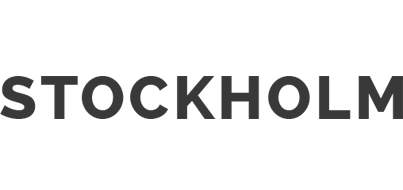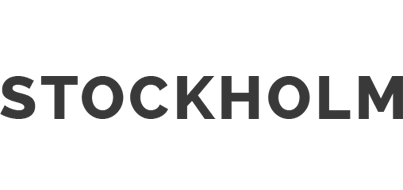Hi, hier wollen wir dir kurz und schmerzlos den Einstieg im Umgang mit der Wood Booth One erklären. Wir haben versucht, alles so einfach wie möglich zu halten, solltest du weitere Fragen haben, zögere nicht und frag nach!
1. Der Lieferumfang
- Wood Booth One
- Stativ
- Blitz (Akkus bereits eingesetzt)
- kleine Softbox
- Stromanschlusskabel
- Schlüssel

2. Photo Booth aufbauen
Der Aufbau ist eigentlich selbsterklärend und läuft folgendermaßen ab (P.S. ihr dürft natürlich eure eigenen Routinen entwickeln ;)
- Stativ aufstellen und die Höhe in etwa so einstellen, wie man sie benötigt, die Schrauben festdrehen und Sicherrungsstift einstecken. (Hinweis: Das Stativ muss ein klein wenig ausgezogen werden, sodass die Wood Booth One komplett aufgesteckt werden kann.)
- Wood Booth One aufstecken und Schraube an der Halterung andrehen.
- Die Softbox auffalten und am Blitz befestigen – erfordert ein klein wenig Übung, geht dann aber ganz schnell.
- Blitzhalterung an der Wood Booth One in Position klappen, Blitz aufstecken und Arretierung festdrehen.
- Stromanschlusskabel von unten in die dafür vorgesehene Gerätebuchse einstecken und Stecker in die Steckdose stecken.
- Mit dem Schlüssel lässt sich die Tür auf- und zuschließen. Der Schlüssel dient gleichzeitig als Griff, an dem die Tür geöffnet werden kann!
3. Photo Booth anschalten
Die Wood Booth One kann nun angeschaltet werden. Die Reihenfolge in der die Schritte erfolgen ist dabei egal, eine mögliche ist die folgende:
- Kamera am ON/OFF-Hebel anschalten.
- Funkauslöser von der Kamera abziehen, anschalten und wieder aufstecken. (Hinweis für Wood Booth ab Mai 2017: Am Funkauslöser den Hebel in die mittlere Stellung bringen (TX))
- Blitz anschalten (ON/OFF-Knopf gedrückt halten).
- Tablet anschalten indem man den ON/OFF-Holzhebel im linken oberen Eck gedrückt hält, bis das Tablet startet (Schriftzug Trekstor erscheint auf dem Display.)
Von nun an geschieht der Rest automatisch und nach etwa einer Minute ist die Wood Booth One bereit, um erste Fotos zu schießen. Das erkennt ihr, wenn euch die Anzeige auf dem Display dazu auffordert den Touchscreen zu berühren, um den Countdown zu starten ;)
Wichtige Informationen:
Die Kamera muss sich während des Betriebs im Manuellen Modus (M-Modus) befinden, um konstante Resultate erzielen zu können. Als gute Startwerte bei Abendveranstaltungen mit geringem oder keinem Tageslicht haben sich folgende Einstellungen an Kamera und Blitz erwiesen:
- Kamera Belichtungszeit: 1/160s (an diesem Wert sollte nichts verändert werden, da die Verschlusszeit sonst kürzer als die Blitzsynchronzeit werden könnte.)
- Kamera Blende: f8 (So werden die Fotos auch scharf, wenn die Menschen die sich fotografieren nicht exakt auf die dafür vorgesehene Stelle positionieren.)
- Kamera ISO: ISO 800 (So muss man die Blitzleistung nicht gar so hoch wählen erzielt eine dementsprechend höhere Akkulaufzeit.)
- Kamera Bildqualität: L-JPEG + RAW Ganz wichtig: Nur RAW oder nur JPEG funktioniert nicht. Nur JPEG führt zum Datenverlust! Es muss immer L-JPEG + RAW eingestellt sein!)
- Blitz Zoom: 24mm (Größtmögliche Reflektorgröße für eine gleichmäßige und weiche Ausleuchtung.)
- Blitz Leistung: 1/16 (Über die Leistung lässt sich die Helligkeit der Fotos regeln. Hängt von der Entfernung von Objekt zu Blitz, sowie den Kameraeinstellungen ab. Bei Bedarf einfach den Gegebenheiten entsprechend anpassen. Die Tasten am Blitz OBEN/UNTEN verändern diesen Wert um eine drittel Blende, die Tasten RECHTS/LINKS um eine ganze Blende.)
4. Bildausschnitt justieren und scharf stellen
Um vernünftige Fotos zu erhalten, sollte der Bildausschnitt vor jedem Einsatz neu gewählt und der Fokus neu eingestellt werden. Über den LIVE-VIEW der Kamera ist das im Handumdrehen erledigt. Wichtig dabei, immer zuerst den Bildausschnitt wählen und anschließend scharf stellen ;)
- Kamera am Drehrad in den Zeitautomatik-Modus umstellen (A-Modus). (Hintergrund: So wird das Live-View-Bild so belichtet, dass ihr auch etwas seht.)
- Live-View-Modus starten. (Knopf auf dem eine Kamera abgebildet ist mit rotem Punkt links daneben auf der Rückseite der Kamera.)
- Bildausschnitt durch Zoomen am Objektiv bzw. Vor-, Zurück-, Hoch-, Runter-, Links- und Rechtsbewegungen der kompletten Photo Booth inkl. Stativ einstellen.
- Schärfe durch Drehen am Schärfering des Objektivs einstellen. (Hinweis: Dabei sollte man die Displaylupe zur Hilfe nehmen.)
- Live-View-Modus durch erneutes Drücken auf den Live-View-Button beenden.
- Kamera wieder in den Manuellen-Modus (M-Modus) versetzen.
Danach einfach ein Testfoto schießen und prüfen ob alles den gewünschten Einstellungen entspricht und gegebenenfalls korrigieren. Gleiches gilt natürlich auch für die Belichtung. (Wie diese eingestellt wird findet ihr in Abschnitt 3.)
Natürlich könnte man die Kamera auch im Autofokus-Modus betreiben, da eine Photo Booth allerdings häufig am Abend bei schwierigsten Lichtsituationen betrieben wird und der Autofokus oft gar nicht funktioniert, ist der manuelle Fokus die deutlich bessere Wahl!
5. Fotos kopieren
Die Fotos werden automatisch auf der SD-Karte im Tablet gespeichert. Um an diese zu kommen, könnt ihr diese über den USB-Port im inneren der Wood Booth One beispielsweise auf einen Stick oder eine externe Festplatte kopieren.
- USB-Stick / Festplatte an den USB-Port anschließen (ACHTUNG: Tür nun auf keinen Fall schließen, da der Stick sonst geknickt / gequetscht werden könnte!)
- Kamera über den ON/OFF-Hebel ausschalten. (Dadurch wird automatisch die Photo Booth Software beendet.)
- Über die Verknüpfung „Image-Files“ auf dem Desktop gelangt ihr zu den Fotos. (Pro Bild existiert das RAW- sowie JPEG-File.)
- Alle Fotos, die übertragen werden sollen, markieren.
- Fotos auf dem angeschlossenen Datenträger einfügen.
- Datenträger auswerfen und vom USB-Port wieder abziehen.
Natürlich müsst ihr die Fotos nicht unmittelbar nach einem Event kopieren. Einfach die Photo Booth ausschalten, abbauen und mit nach Hause nehmen und anschließend:
- ON/OFF-Holzhebel gedrückt halten, bis das Tablet hochfährt, (Kamera ausschalten/ausgeschaltet lassen. Stromzufuhr ist nicht zwingend erforderlich, da interner Akku des Tablets genutzt werden kann.)
- USB-Stick / Festplatte an den USB-Port anschließen. (ACHTUNG: Tür nun auf keinen Fall schließen, da der Stick sonst geknickt / gequetscht werden könnte!)
- Über die Verknüpfung „Image-Files“ auf dem Desktop gelangt ihr zu den Fotos. (Pro Bild existiert das RAW- sowie JPEG-File.)
- Alle Fotos, die übertragen werden sollen, markieren.
- Fotos auf dem angeschlossenen Datenträger einfügen.
- Datenträger auswerfen und vom USB-Port wieder abziehen.
Wichtiger Hinweis:
- Es ist ratsam, die Fotos nach erfolgreichem Kopieren und Backuppen nach jeder Veranstaltung wieder vom Tablet zu löschen. So lauft ihr niemals Gefahr, dass keine Fotos mehr gemacht werden können, weil der Speicher voll ist.
6. Photo Booth ausschalten und abbauen
Folgendermaßen kann die Wood Booth One ausgeschaltet werden. Die Reihenfolge ist dabei egal, solange die Kamera VOR dem Tablet ausgeschaltet wird:
- Kamera über den ON/OFF-Hebel ausschalten. (Die Photo Booth Software wird auf diese Weise automatisch beendet.)
- Funkauslöser von der Kamera abziehen, ausschalten und wieder aufstecken.
- Blitz ausschalten. (ON/OFF-Knopf gedrückt halten.)
- Tablet ausschalten, indem man den ON/OFF-Holzhebel im linken oberen Eck kurz antippt. Das Tablet fährt nun korrekt herunter.
- Der Abbau ist ähnlich wie der Aufbau, nur Rückwärts ;)
7. Die integrierte Web Galerie (Für Wood Booth ab Mai 2017)
- Nutzer können sich mit dem WLAN-Netzwerk der Wood Booth verbinden.
SSID: photoboothXX - Über die Adresse http://1.1.1.1 lässt sich die Online-Galerie auf dem Smartphone / Tablet aufrufen (Nur möglich wenn man mit dem WLAN-Netzwerk der Wood Booth verbunden ist)
- Fotos können über langes Gedrückhalten des gewünschten Bildes auf dem Handy / Tablet abgespeichert werden. Die Auflösung beträgt 2048px auf der langen Kante und ist somit optimiert für kleinere Prints und die Verwendung auf allen sozialen Kanälen.
- Hinweis 1: Die Web Galerie Fotos liegen im .JPG-Format vor. Der Speicherort ist über die Verknüpfung auf dem Desktop „Web-Galerie“ erreichbar. Nach jedem Event sollten die Fotos aus diesem Ordner entfernt werden, da sonst neue Hochzeitsgesellschaften die Fotos der vergangenen Hochzeit ansehen könnten.
- Hinweis 2: Solange ein Hochzeitsgast sein Tablet / Smartphone mit dem WLAN-Netzwerk der Wood Booth verbunden hat, hat es keinen Zugriff auf das Internet. Es ist daher ratsam den Gästen mitzuteilen die WLAN-Verbindung nach Benutzung der Web-Galerie wieder zu trennen.
Weiterführendes:
- Damit der Blitz per Funkauslöser gezündet werden kann, muss der Blitz im entsprechenden Modus sein, um Funksignale empfangen zu können. Zwar ist alles korrekt vorkonfiguriert, dennoch kann durch falsche Bedienung immer einmal etwas verstellt werden. Falls geschehen: So oft den „Mode“-Button drücken, bis im linken oberen Eck des Displays ein „M“ und so oft die Taste mit dem Blitz/Funksymbol drücken, bis in der rechten oberen Ecke ein WiFi-ähnliches Funk-Symbol erscheint.
- Weiterhin muss der Funkkanal von Funkauslöser und Blitz übereinstimmen. Auch hier gilt wieder: Es ist alles korrekt vorkonfiguriert, sollte dennoch versehentlich etwas verstellt werden müssen folgende Maßnahmen ergriffen werden: Auf der Unterseite des Funkauslösers befinden sich 4 kleine Schieber, welche die identische Anordnung wie die Symbole auf dem Display des Blitzes haben müssen. Durch gleichzeitiges Drücken des Mode-Buttons und des Buttons rechts daneben beginnen die digitalen Schieberegler zu blinken. Durch die Tasten LINKS und RECHTS kann der Kanal angepasst werden. Änderungen über die mittlere Taste (zwischen LINKS/RECHTS) bestätigen.